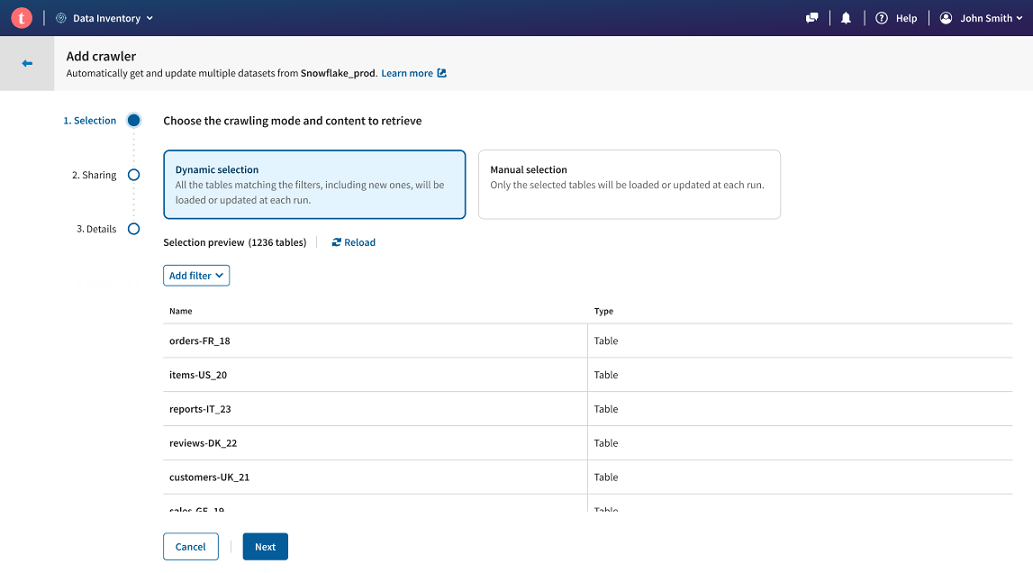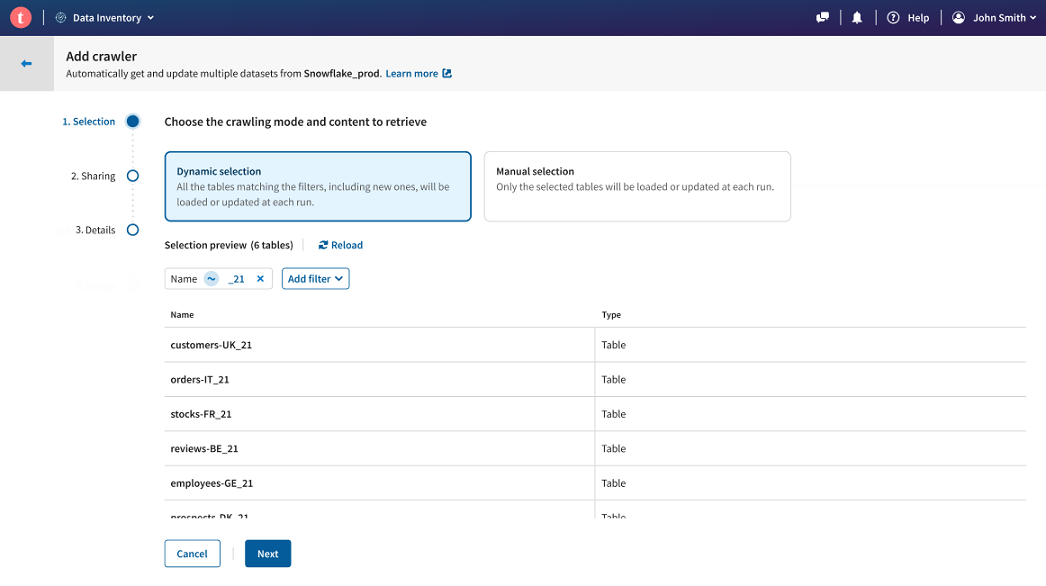動的選択を使ってデータセットをクローリング
動的クローラーモードでは、フィルターを作成し、指定された時間に一致するテーブルをすべて取得できます。
このモードの主な利点は、データベースに含まれているテーブルをフィルターを使うことで発見しやすくなる点です。また、クローラーを定期的に実行してデータセットのクオリティをアップデートしたり、新しいテーブルを追加したりすることもできます。
データセットの名前に西暦の下2桁を使用している企業の例を考えてみましょう。データが含まれているテーブルはSnowflakeデータベースに格納されており、そこには顧客、売上、レポートといった情報が入っています。この企業は、2021年のデータを持つ全テーブルをTalend Cloud Data Inventoryに追加し、シンプルな再実行操作で、新しい追加データをインポートしたり、既存のデータセットを更新できるようにしたいと考えています。
最善の方法は、Snowflake接続を作成し、動的選択モードを使ってクロールすることです。
始める前に
手順
タスクの結果
Snowflakeデータベースに何らかの変更が発生した(たとえば関連する2021年のデータを持ち、_21という名前が付けられた新しいテーブルが利用可能になったり、既に存在するテーブルのデータがアップデートされたりした)場合でも、接続リストからSnowflakeの接続を選択し、既存のクローラーを再実行するだけで結構です。_21という名前フィルターに一致する新しいテーブルが選択リストに直接追加され、他のデータセットはすべてアップデートされます。
このページは役に立ちましたか?
このページまたはコンテンツに、タイポ、ステップの省略、技術的エラーなどの問題が見つかった場合は、お知らせください。改善に役立たせていただきます。